合并姓名和电话的常用方法是使用公式。1. 使用&符号连接姓名和电话,如=a1&b1;2. 若需添加空格,可用=a1&" "&b1;3. 使用concatenate函数实现更规范的合并,如=concatenate(a1," ",b1);4. 利用下拉填充功能批量应用公式;5. 合并后复制为数值以便后续使用。若存在姓名或电话为空的情况,可通过if函数处理,如=if(b1="",a1,if(a1="",b1,a1&" "&b1))。此外,也可使用power query、vba或第三方插件进行合并。为避免错误,应检查原始数据、使用数据验证并抽查合并结果,以确保数据准确无误。
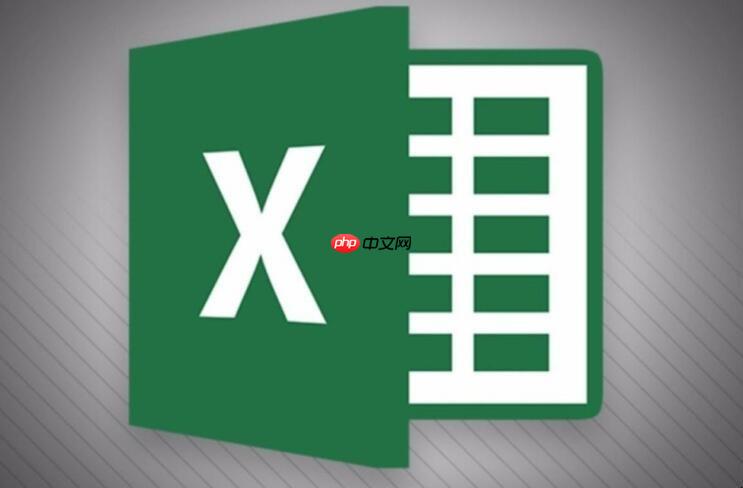
Excel合并姓名和电话,其实方法挺多的,最常用的就是用公式,简单粗暴,效率还高。当然,如果你数据量不大,直接手动复制粘贴也不是不行,就看你自己的选择了。

解决方案

假设姓名在A列,电话在B列,你想把它们合并到C列,可以这样做:
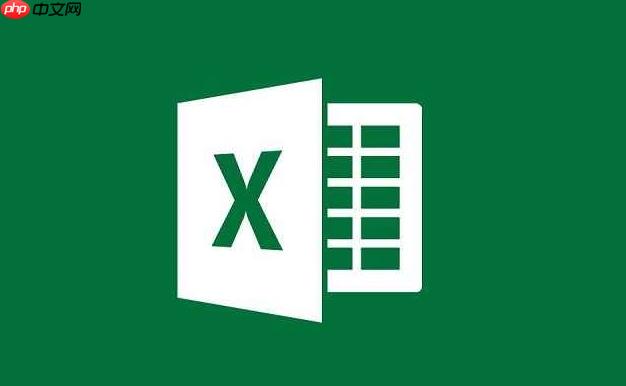
使用&符号连接: 在C1单元格输入=A1&B1,然后回车。这样就把A1和B1的内容直接连起来了。不过,姓名和电话之间没有空格,看起来会很拥挤。
添加空格: 为了美观,可以在姓名和电话之间加个空格。公式改成=A1&" "&B1。注意,空格要用英文双引号括起来。
使用CONCATENATE函数: 这是一个专门用来合并字符串的函数。在C1单元格输入=CONCATENATE(A1," ",B1),效果和上面一样。有些人可能更喜欢用函数,觉得更规范。
下拉填充: 合并好C1单元格后,把鼠标放在C1单元格的右下角,会出现一个黑色的十字。按住鼠标左键,向下拖动,就可以把公式应用到下面的单元格,批量合并姓名和电话了。
复制为数值: 如果你后续需要用到合并后的数据,而不是公式,可以把C列复制一下,然后右键选择“选择性粘贴”,选择“数值”,这样就把公式的结果变成了实际的文本。
有时候,你的数据可能不完整,比如有些人只有姓名,没有电话。如果直接用上面的公式,合并出来的结果可能会不太好看。
你可以用IF函数来判断一下,如果电话为空,就只显示姓名;如果姓名为空,就只显示电话;如果都为空,就显示空。
公式可以这样写:=IF(B1="",A1,IF(A1="",B1,A1&" "&B1))
这个公式的意思是:
除了公式,Excel还有一些其他的方法可以合并姓名和电话,比如:
合并姓名和电话时,最常见的错误就是数据不匹配,比如姓名和电话的顺序错乱,或者姓名和电话对应不上。为了避免这些错误,你需要:
总而言之,Excel合并姓名和电话的方法很多,选择哪种方法取决于你的数据量、数据质量和你的技能水平。最重要的是,要仔细检查数据,确保合并的结果是正确的。
以上就是Excel如何将分开的姓名和电话合并 联系人整理方法的详细内容,更多请关注php中文网其它相关文章!

每个人都需要一台速度更快、更稳定的 PC。随着时间的推移,垃圾文件、旧注册表数据和不必要的后台进程会占用资源并降低性能。幸运的是,许多工具可以让 Windows 保持平稳运行。

Copyright 2014-2025 https://www.php.cn/ All Rights Reserved | php.cn | 湘ICP备2023035733号